Come collegare il tuo account PlayStation Network a Discord
Varie / / March 19, 2022
Discord ha finalmente aggiunto l'integrazione di PlayStation Network per consentire alle persone di mostrare a quale gioco stanno giocando. Dopodiché, puoi mostrare che stai giocando all'ultimo Spiderman, God of War o qualsiasi altro gioco su PlayStation.

Ovviamente, ciò richiede l'accesso. Ecco come collegare il tuo account PlayStation a Discord.
Perché dovrei collegare il mio account PSN a Discord
Dopo aver collegato l'account PSN a Discord, puoi condividere quanto segue con gli utenti di Discord.
- Il tuo ID PSN Online nel profilo Discord.
- I giochi PlayStation a cui stai giocando attualmente. Tuttavia, non mostrerà alcuna cronologia dei dati.
- Da quanto tempo giochi.
Usa l'app Discord desktop
La possibilità di connettere il tuo account PSN (PlayStation Network) a Discord è disponibile sia sulle app desktop che mobili. Innanzitutto, tratteremo come farlo sulle app Discord Windows e Mac e quindi passeremo alle piattaforme mobili.
Passo 1: Apri l'app Discord su Windows o Mac.
Passo 2: Fai clic sull'ingranaggio Impostazioni nell'angolo in basso a sinistra.

Passaggio 3: Da Impostazioni utente, seleziona Connessioni.

Passaggio 4: Fai clic sull'icona PlayStation Network nel menu Connessioni.

Passaggio 5: Discord aprirà una pagina Web per collegare l'account PSN.

Passaggio 6: Accedi a PlayStation con uno dei tuoi account Sony.
Puoi controllare a quali dati Discord riesce ad accedere dal tuo account PSN. Ad esempio, Discord può leggere il tuo nome, e-mail, ID online, stato online e altre informazioni sul profilo e dati social (come i tuoi amici).

Accederà anche a giochi, oggetti, trofei e informazioni di rete specifici di Discord. Premi Accetta e vedrai presto un account PlayStation Network apparire in Discord.
Inizia a giocare a qualsiasi gioco su PlayStation. Altri amici Discord e membri del server possono vedere quale stai giocando dal menu della barra laterale. Una volta che un membro fa clic sul nome del tuo profilo, può anche visualizzare la versione per console PlayStation. Discord offrirà anche un pulsante diretto per connettere il tuo account PSN. Hai anche la possibilità di inviare DM (messaggio diretto) alla persona. Controlla lo screenshot qui sotto per riferimento.
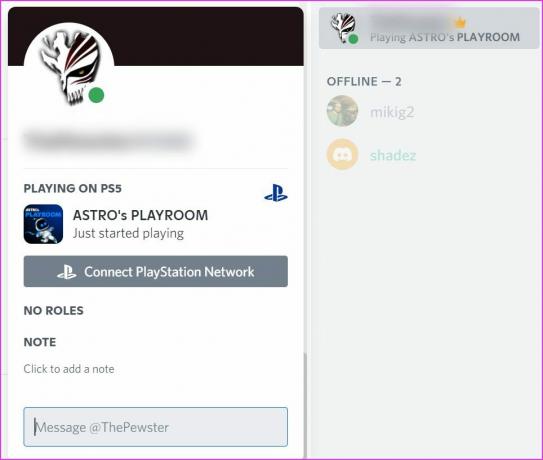
Usa l'app Discord per dispositivi mobili
Come accennato in precedenza, puoi anche usare il App per dispositivi mobili Discord per collegare anche un account PSN. Segui i passaggi seguenti.
Passo 1: Apri Discord su iPhone o Android.
Passo 2: Passa alla scheda account.
Passaggio 3: Seleziona Connessioni.
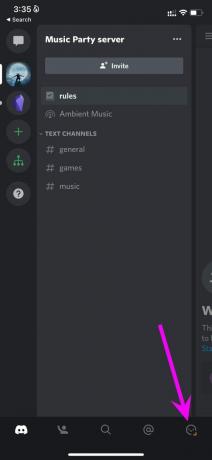

Passaggio 4: Tocca App nell'angolo in alto a destra.
Passaggio 5: Si aprirà il menu Aggiungi nuove connessioni dal basso. Seleziona PlayStation Network.


Passaggio 6: Aggiungi il tuo account Sony ID di accesso, password e autorizzazioni di revisione.
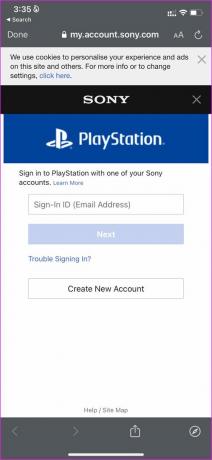
Presto l'account PSN apparirà nel menu Connessioni dell'app mobile Discord.
Come impostare il tuo stato PSN offline su Discord
Quando scegli di apparire offline su PSN, il tuo stato online PSN non si riflette nemmeno in Discord. Non è necessario disconnettere la rete PSN su Discord per nascondere il tuo stato online.
Account PSN su Discord – Domande frequenti
Ho bisogno di un abbonamento a Playstation Plus per connettere PSN a Discord?
No, la possibilità di collegare un account PSN a Discord è disponibile per tutti gli utenti. Per abilitare questa funzione non è necessario un abbonamento a Playstation Plus.
Quali console PlayStation sono supportate?
La funzione è disponibile solo per console PS4 e PS5.
Quali regioni sono supportate?
La funzione è accessibile agli utenti in cui sono disponibili i servizi PlayStation Network e Discord.
Non vedo un'opzione per connettere l'account PSN in Discord, e adesso?
La funzione di collegamento dell'account è disponibile nell'ultima app Discord. Se non vedi un'opzione, devi aggiornare Discord all'ultima versione su dispositivi mobili e desktop.
Cosa succede quando cambio il mio ID online PSN?
Quando cambi il tuo ID online PSN, lo stesso si rifletterà anche su Discord. Se non vedi l'aggiornamento in azione, devi ricollegare l'account PSN in Discord.
Condividi le tue sessioni di gioco con gli altri
Con l'integrazione dell'account PlayStation, Discord mette ancora un altro fiore all'occhiello per il pubblico di gioco. Di questo passo, non saremo sorpresi di vedere un'app Discord nativa per PlayStation nel prossimo futuro (questo è ciò che gli utenti di Discord sognano da molto tempo, giusto). Collega il tuo account PlayStation a Discord e mostra agli altri cosa stai giocando attualmente.
Ultimo aggiornamento il 14 marzo 2022
L'articolo sopra può contenere link di affiliazione che aiutano a supportare Guiding Tech. Tuttavia, non pregiudica la nostra integrità editoriale. Il contenuto rimane imparziale e autentico.

Scritto da
Parth in precedenza ha lavorato presso EOTO.tech coprendo notizie tecnologiche. Attualmente è freelance presso Guiding Tech scrivendo di confronti di app, tutorial, suggerimenti e trucchi software e approfondisce le piattaforme iOS, Android, macOS e Windows.



